Dayful by Wix : Créer vos services
Temps de lecture : 3 min
Lorsque vous utilisez Dayful by Wix, vous pouvez proposer trois types de services de réservation : Rendez-vous, cours et ensembles de séances. Utilisez nos modèles pour lancer vos services rapidement, ou créez vos propres services à partir de zéro.
Vous pouvez ensuite partager ces services en ligne à l'aide de liens ou en intégrant des widgets sur votre site internet.
Important :
Connectez un moyen de paiement et boostez votre forfait pour accepter les paiements via votre site. Avec une formule gratuite, vous pouvez ajouter un membre d'équipe et créer un service.
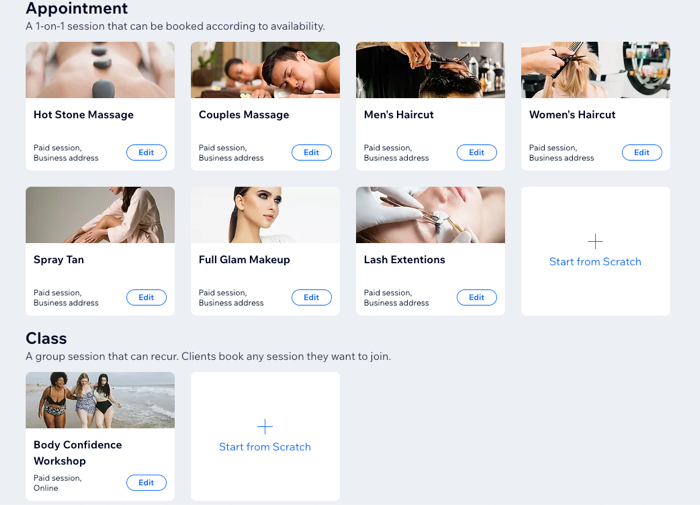
Pour créer votre premier service :
- Accédez à l'onglet Services de votre tableau de bord Dayful.
- Sélectionnez un modèle ou cliquez sur + Commencer à partir de zéro sous le type de service concerné :
- Rendez-vous : Une séance individuelle que les clients réservent en fonction des disponibilités.
- Cours : Une séance de groupe que les clients réservent pour s'y joindre à tout moment.
- Ensemble de séances : Un service multi-sessions qui commence et se termine à des dates spécifiques.
- Saisissez le Nom du service.
- (Facultatif) Ajoutez plus d'informations sur le service :
- Cliquez sur Ajouter une image pour présenter le service.
- Saisissez un Slogan pour fournir plus d'informations sur le service.
- Saisissez une description pour fournir plus de détails sur le service afin que les clients sachent à quoi s'attendre.
- Sélectionnez le lieu approprié pour votre service sous Emplacement :
- Adresse professionnelle : Sélectionnez cette option pour les services où les clients viennent à vous.
- Chez le client : Sélectionnez cette option pour les services où vous rencontrez les clients à leur domicile.
- Emplacement personnalisé : Sélectionnez cette option pour les services avec des emplacements différents.
- Cliquez sur le menu déroulant Type de prix et choisissez parmi les options suivantes :
- Prix fixe : Fixez un prix standard pour le service.
- Prix variable :
- Fixez un montant par défaut.
- Cliquez sur Gérer les options de prix.
- Libellé des options de prix : Saisissez les critères de tarification, par exemple « Âge du participant » ou « Type de service »
- Saisissez les différentes options de tarification dans les champs prévus.
- (Facultatif) Cliquez sur + Ajouter une nouvelle option de prix pour ajouter d'autres options.
- Cliquez sur Enregistrer.
- Aucun frais : Vous n'affichez pas de prix sur votre site. Cette option est utile pour les services où vous négociez avec le client en fonction de ses besoins.
- Prix personnalisé : Saisissez une description de la façon dont vous facturez les services avec des prix variables, dans le champ Description du prix. Par exemple, « À partir de 50€ ». Les clients ne peuvent pas payer en ligne lorsqu'ils réservent des services à prix personnalisé.
- Choisissez le moment où les clients paient pour le service sous Préférences de paiement parmi les options suivantes :
- Montant total en ligne : Sélectionnez cette option si vous avez un forfait premium Dayful et que vous souhaitez que les clients paient en ligne.
- Paiement en personne uniquement : Choisissez cette option si vous avez un forfait Dayful gratuit.
- Montant total en ligne ou en personne : Choisissez cette option si vous avez un forfait premium Dayful et que vous souhaitez offrir à vos clients des options de paiement flexibles.
- Dépôt en ligne et le reste en personne : Choisissez cette option si vous avez un forfait premium Dayful et que vous souhaitez réduire les non-présentations pour vos services.
- Cliquez sur Enregistrer.
Besoin d'aide avec Dayful ?
Envoyer un message à nos experts et ils vous répondront dans les plus brefs délais.